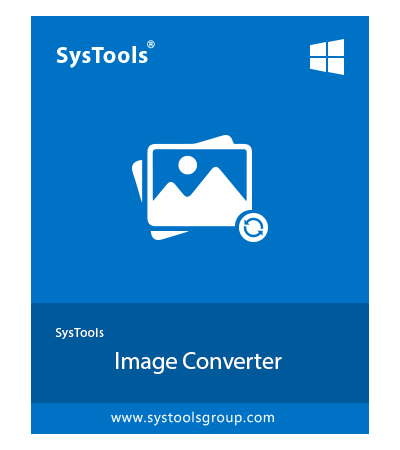Herramienta Convertidor de Imagen SysTools
Convierta varios tipos de imágenes como .jpg, .jpeg, .jpe, .gif, .png, .bmp, .icon, .tiff, .emf, .exif, .wmf, .memorybmp, .jfif, .ico, .ccitt , & .tga en varios formatos de archivo.
- Convertir las imágenes a PDF, DOC, DOCX, HTML y texto (BASE64) formatos de archivo
- Soporte para exportar múltiples imágenes a granel sin perder su calidad
- Opción para crear y guardar todas las imágenes en un solo archivo DOC, DOCX
- Opción disponible para crear un solo archivo para cada imagen
- Opción Mover hacia arriba y Mover hacia abajo para organizar las imágenes en consecuencia
- Vista previa de las imágenes agregadas una tras otra antes del proceso de conversión de imágenes
- Facilidad para Añadir varias imágenes en una sola DOC, DOCX y HTML archivo
- Administrar el tamaño de la página , el margen y configurar la orientación de la página
- Conserva la calidad de la imagen incluso después de la conversión del archivo de imagen
- Admite la conversión en las versiones 10, 8, 7 (32/64 bit) del sistema operativo Windows
Demostración en vivo gratuita - versión de descarga totalmente segura de la herramienta Convertidor de Imagen